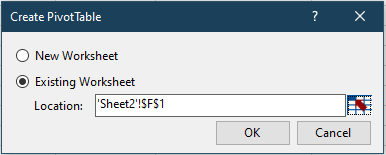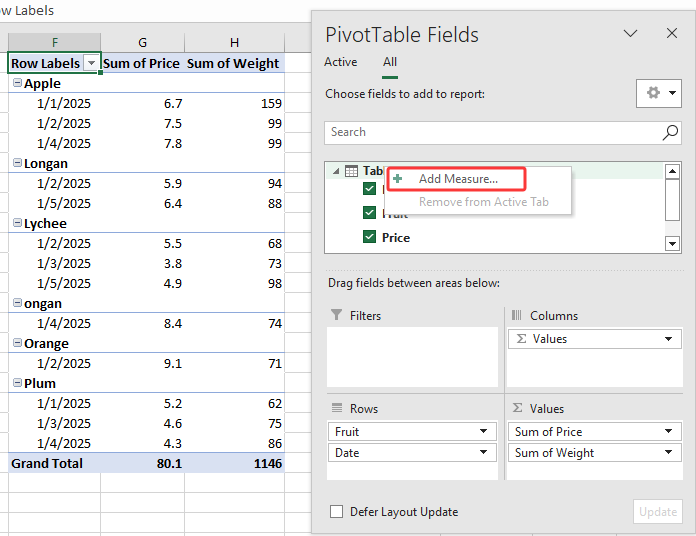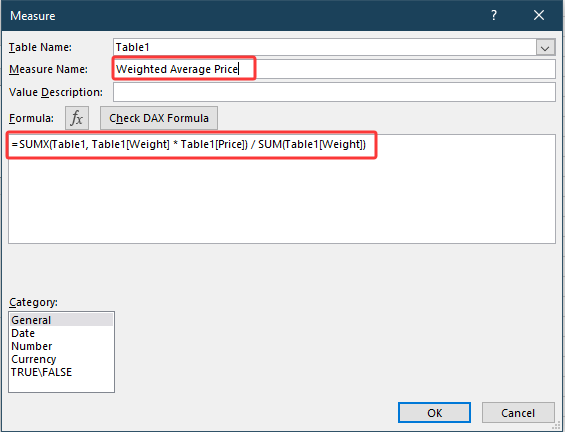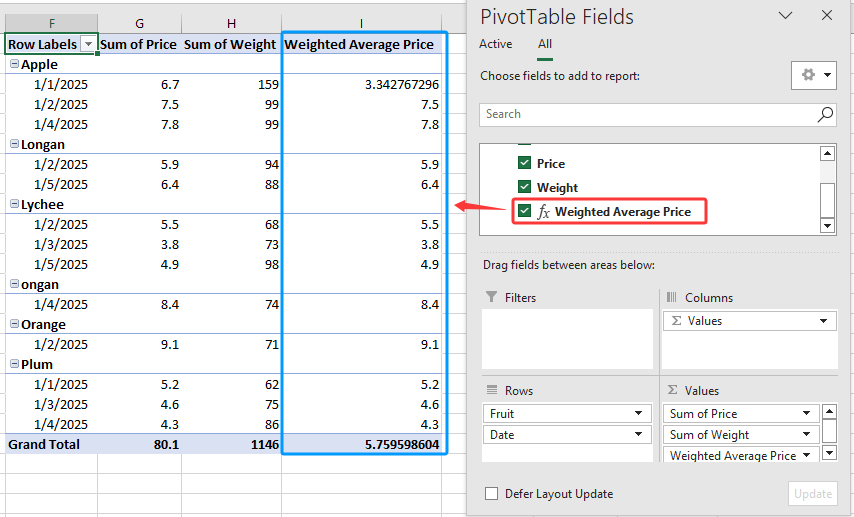Come calcolare la media ponderata in una Tabella pivot di Excel?
Calcolare la media ponderata per i dati in Excel è un requisito comune, specialmente quando i tuoi punti dati contribuiscono in modo disuguale al risultato finale. Per intervalli semplici, le funzioni SOMMAPRODOTTO e SOMMA offrono una soluzione rapida. Tuttavia, quando si lavora con le Tabelle pivot, potresti notare che i campi calcolati non supportano nativamente queste funzioni. Questo può complicare le cose quando vuoi calcolare medie ponderate direttamente all'interno della Tabella pivot. Comprendere queste limitazioni e imparare approcci alternativi può aiutarti a sintetizzare efficacemente i tuoi dati in vari scenari. Questo articolo esplora diversi modi per calcolare una media ponderata in una Tabella pivot, coprendo sia soluzioni classiche che nuove funzionalità disponibili in Excel.
Calcola la media ponderata in una Tabella pivot di Excel
Codice VBA - Automatizza il calcolo della media ponderata nella Tabella pivot
Power Pivot (Modello dati) - Usa DAX per calcolare la media ponderata nella Tabella pivot
Calcola la media ponderata in una Tabella pivot di Excel
Supponiamo di avere una tabella che mostra i dati di vendita per vari frutti, con colonne come Frutta, Peso, e Prezzo per unità, e di aver creato una Tabella pivot che riassume questi valori, come mostrato di seguito.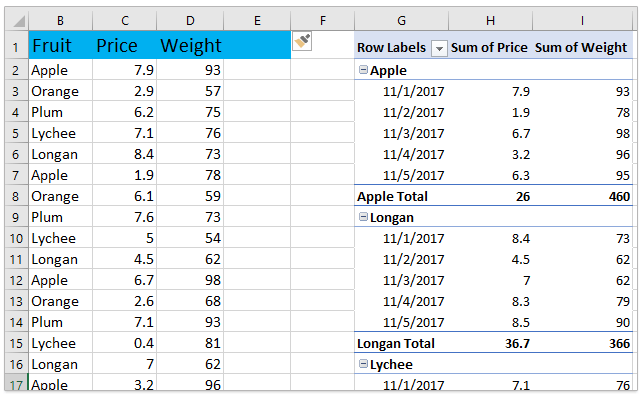
Quando hai bisogno di calcolare il prezzo medio ponderato per ogni frutto — ovvero vuoi riflettere il contributo corretto di ciascun punto dati in base al suo peso — le Tabelle pivot non consentono l'uso diretto di SOMMAPRODOTTO o funzioni avanzate simili in un campo calcolato. Il seguente approccio manuale risolve questa limitazione aggiungendo una colonna di supporto ai tuoi dati di origine e derivando la media ponderata tramite le opzioni integrate della Tabella pivot.
1. Inizia aggiungendo una colonna di supporto chiamata Importo nei tuoi dati di origine.
Inserisci una nuova colonna vuota, dagli il titolo Importo, e nella prima riga (ad esempio, C2), inserisci la formula =D2*E2 (dove D2 è il peso e E2 è il prezzo per unità — adatta secondo necessità per le tue intestazioni). Poi, trascina il quadratino di riempimento verso il basso per applicare la formula a tutte le righe. Questo passaggio moltiplica il peso di ogni voce per il suo prezzo per ottenere il prezzo totale ponderato per quella voce. Vedi screenshot:

Consigli:
- Assicurati che la tua tabella di origine non abbia celle unite, il che può causare errori di formula.
- Se stai gestendo grandi set di dati, verifica che la formula sia applicata a tutte le righe pertinenti.
- Se le assegnazioni di colonna cambiano, aggiorna la formula di conseguenza.
2. Successivamente, aggiorna la Tabella pivot per riflettere la colonna di supporto aggiunta. Seleziona qualsiasi cella all'interno della Tabella pivot, il che farà apparire la scheda contestuale Strumenti Tabella pivot . Clicca su Analizza (o Opzioni, a seconda della versione di Excel) > Aggiorna. Questo passaggio assicura che il nuovo campo Importo apparisca nell'elenco dei campi della Tabella pivot.
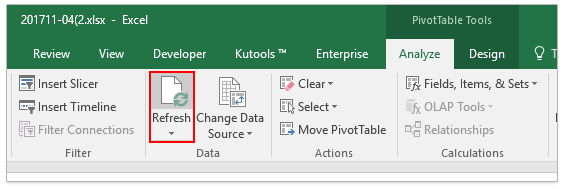
3. Per aggiungere un campo calcolato per la media ponderata, vai su Analizza > Campi, Elementi e Set > Campo calcolato. Questo apre la finestra di dialogo Inserisci campo calcolato, dove puoi configurare il tuo calcolo personalizzato.
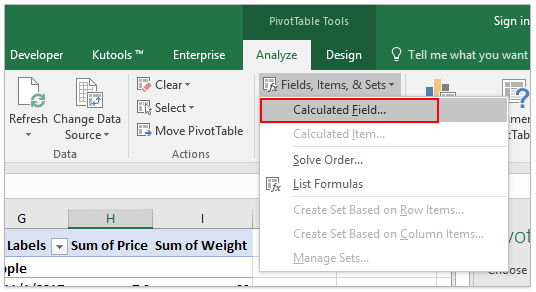
Nota: Il Campo calcolato utilizzerà i campi già definiti nei tuoi dati. Assicurati che tutte le colonne necessarie siano state aggiunte e aggiornate prima di questo passaggio.
4. Nella finestra di dialogo Inserisci campo calcolato, digita Media ponderata (o un altro nome distintivo) nella casella Nome . Per il campo Formula , inserisci =Importo/Peso. Assicurati di utilizzare i nomi precisi dei campi dai tuoi dati di origine — sono sensibili alle maiuscole/minuscole e devono corrispondere esattamente. Poi, clicca OK per aggiungere il campo calcolato ponderato.
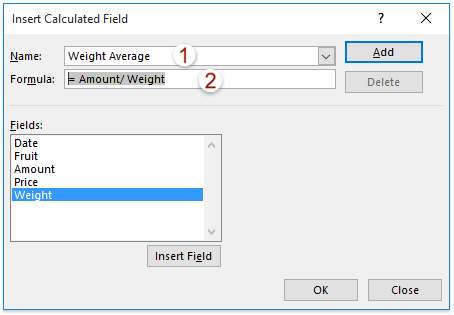
Risoluzione dei problemi:
- Se vedi errori #DIV/0!, conferma che i valori di peso non contengano zeri.
- Se il campo calcolato non appare, assicurati che l'ortografia e l'uso delle maiuscole nei nomi dei campi siano corretti.
La media ponderata del prezzo per ogni tipo di frutta ora apparirà nelle righe dei subtotali della tua Tabella pivot. Il risultato garantisce che il calcolo del prezzo medio rifletta davvero l'impatto del peso di ogni voce.
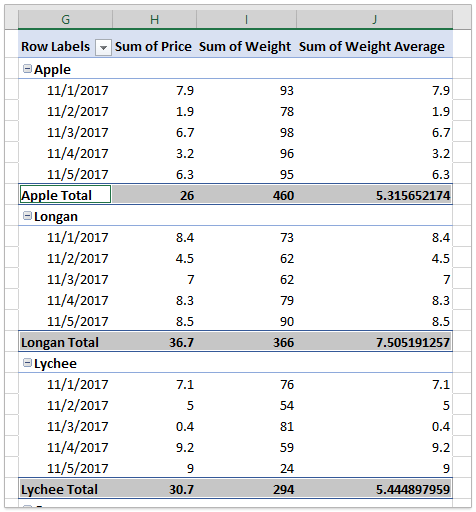
Vantaggi: Compatibile con le versioni legacy di Excel; non richiede componenti aggiuntivi o funzionalità avanzate.
Svantaggi: Richiede la modifica dei dati di origine tramite colonne di supporto; il ricalcolo può essere meno dinamico in caso di aggiornamenti dei dati.
Suggerimento pratico: Per report periodici, considera di mantenere la formula della colonna di supporto dinamica o automatizza l'aggiornamento con una macro.
Power Pivot (Modello dati) - Usa DAX per calcolare la media ponderata nella Tabella pivot
Con le versioni moderne di Excel, il componente aggiuntivo Power Pivot (noto anche come Modello dati) sblocca nuove opzioni di calcolo utilizzando formule DAX (Data Analysis Expressions). Questo ti consente di calcolare direttamente le medie ponderate nella Tabella pivot senza creare colonne di supporto aggiuntive nei tuoi dati sottostanti.
Scenari applicabili: Ideale quando si lavora con grandi set di dati o tabelle connesse, e quando si desidera che i calcoli si aggiornino automaticamente con i dati. Questo approccio è particolarmente utile per analisi aziendali e dashboard dove si preferisce mantenere una tabella di origine pulita.
Istruzioni:
- Abilita il componente aggiuntivo Power Pivot Vai su File > Opzioni > Componenti aggiuntivi. Nel menu a discesa Gestisci, seleziona Componenti aggiuntivi COM, clicca Vai e spunta Power Pivot.
- Aggiungi dati a Power Pivot Seleziona la tua tabella nel foglio di lavoro, poi clicca su Power Pivot > Gestisci per aprire la finestra Power Pivot.

- Crea una Tabella pivot da Power Pivot Nella finestra Power Pivot, vai su Home > Tabella pivot.
 Poi scegli dove inserirla (ad es., Foglio di lavoro esistente) e clicca OK.
Poi scegli dove inserirla (ad es., Foglio di lavoro esistente) e clicca OK.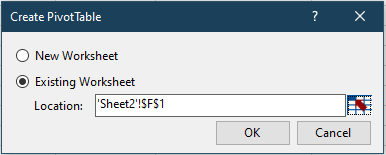
- Costruisci la Tabella pivot e aggiungi una misura Nell'elenco dei campi della nuova Tabella pivot creata, trascina i campi nelle aree appropriate. Poi fai clic destro sul nome della tabella e seleziona Aggiungi misura.
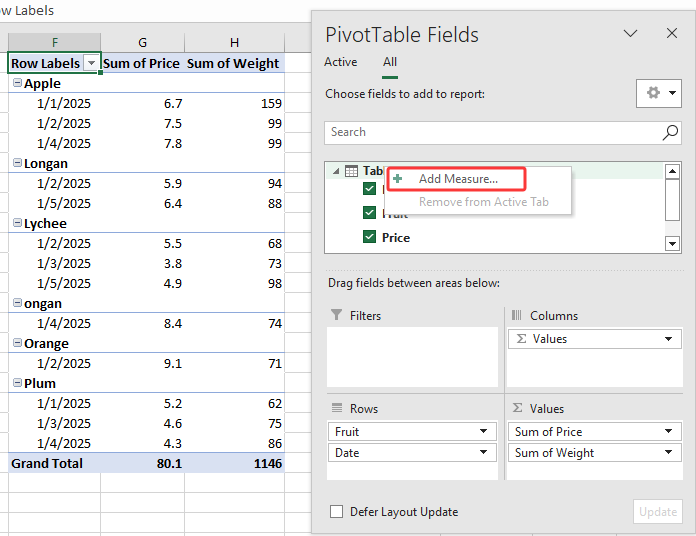
- Definisci la misura Nella finestra di dialogo Misura:
- Dai un nome alla misura (ad es., Prezzo medio ponderato).
- Inserisci la seguente espressione DAX per la media ponderata.
=SUMX(Table1, Table1[Weight] * Table1[Price]) / SUM(Table1[Weight])(Sostituisci Tabella1, [Peso] e [Prezzo] con i nomi effettivi della tua tabella e dei campi.) - Clicca OK per aggiungerla.
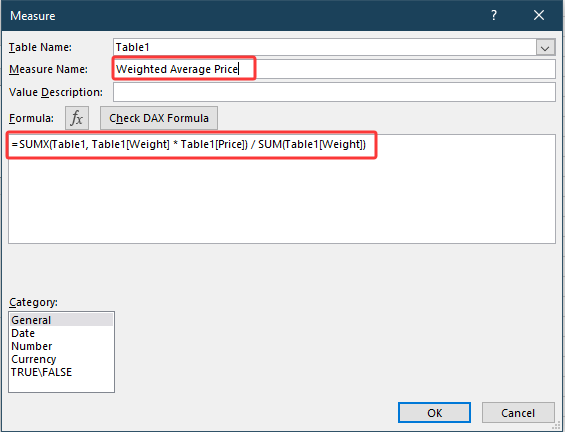
- Usa la misura nella Tabella pivot La nuova misura aggiunta apparirà nell'elenco dei campi e può essere trascinata nell'area Valori come qualsiasi altro campo.
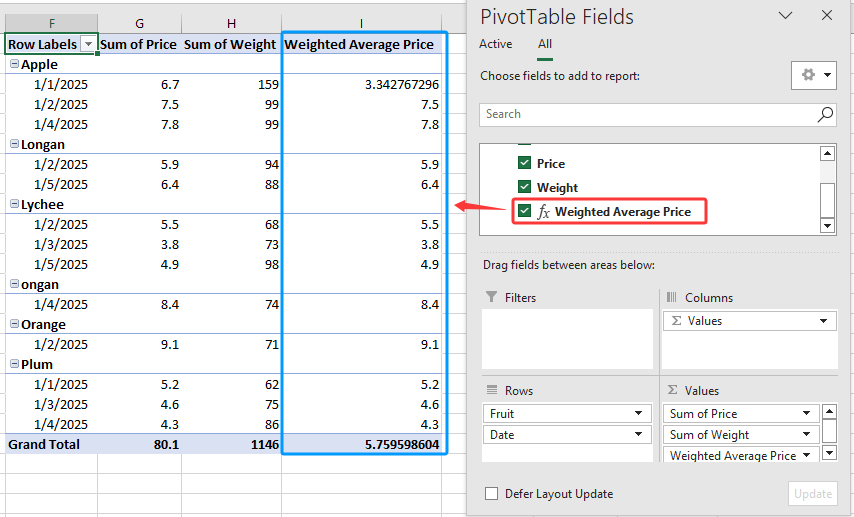
Consigli e risoluzione dei problemi:
- Le formule DAX non sono sensibili alle maiuscole/minuscole, ma i nomi dei campi/tabelle devono corrispondere al tuo modello.
- La modifica dei dati sottostanti aggiorna automaticamente la misura nella tua Tabella pivot.
- Se ottieni risultati vuoti o inaspettati, verifica la presenza di valori di peso nulli o mancanti e assicurati che il tuo modello di dati si aggiorni correttamente.
Vantaggi: Nessuna modifica necessaria nei dati di origine; i calcoli si aggiornano istantaneamente con le modifiche dei dati e consentono sintesi avanzate.
Svantaggi: Power Pivot non è disponibile in tutte le edizioni di Excel e potrebbe richiedere una configurazione iniziale; gli utenti non familiari con DAX potrebbero affrontare una curva di apprendimento.

Sblocca la Magia di Excel con Kutools AI
- Esecuzione Intelligente: Esegui operazioni sulle celle, analizza i dati e crea grafici — tutto guidato da semplici comandi.
- Formule Personalizzate: Genera formule su misura per ottimizzare i tuoi flussi di lavoro.
- Codifica VBA: Scrivi e implementa codice VBA senza sforzo.
- Interpretazione delle Formule: Comprendi facilmente formule complesse.
- Traduzione del Testo: Superare le barriere linguistiche all'interno dei tuoi fogli di calcolo.
Articoli correlati:
I migliori strumenti per la produttività in Office
Potenzia le tue competenze in Excel con Kutools per Excel e sperimenta un'efficienza mai vista prima. Kutools per Excel offre oltre300 funzionalità avanzate per aumentare la produttività e farti risparmiare tempo. Clicca qui per ottenere la funzione di cui hai più bisogno...
Office Tab porta le schede su Office e rende il tuo lavoro molto più semplice
- Abilita la modifica e lettura a schede in Word, Excel, PowerPoint, Publisher, Access, Visio e Project.
- Apri e crea più documenti in nuove schede della stessa finestra invece che in nuove finestre.
- Aumenta la produttività del50% e riduce centinaia di clic del mouse ogni giorno!
Tutti gli add-in Kutools. Un solo programma di installazione
La suite Kutools for Office include add-in per Excel, Word, Outlook & PowerPoint più Office Tab Pro, ideale per i team che lavorano su più app di Office.
- Suite tutto-in-uno — Add-in per Excel, Word, Outlook & PowerPoint + Office Tab Pro
- Un solo programma di installazione, una sola licenza — configurazione in pochi minuti (pronto per MSI)
- Funzionano meglio insieme — produttività ottimizzata su tutte le app Office
- Prova completa30 giorni — nessuna registrazione, nessuna carta di credito
- Massimo risparmio — costa meno rispetto all’acquisto singolo degli add-in